Cara Membuat Efek Video Layar Hijau DIY
Diterbitkan: 2020-05-12Studio Hollywood menggunakan layar hijau untuk membuat semua jenis efek khusus yang luar biasa. Petugas cuaca lokal Anda menggunakannya agar terlihat seperti sedang berdiri di depan peta cuaca yang sejuk.
Tetapi Anda tidak harus menjadi sutradara film terkenal atau bahkan stasiun TV lokal untuk menikmati banyak manfaat yang ditawarkan layar hijau (atau, secara teknis disebut — chroma key).
Faktanya, yang Anda butuhkan untuk membuat video layar hijau berkualitas profesional adalah smartphone atau webcam, beberapa bahan, perangkat lunak pengeditan video yang bagus, dan sedikit pengetahuan.
Tapi di sini kita mendahului diri kita sendiri. Sebelum kita mulai tentang bagaimana, mari kita bicara tentang apa dan mengapa.
Apa sebenarnya layar hijau itu, dan mengapa Anda ingin menggunakan efek layar hijau di video Anda?
Apa itu layar hijau?
Menggunakan layar hijau dalam video menggantikan latar belakang video dengan latar belakang digital atau virtual. Ini menawarkan cara yang tampak paling alami untuk mengintegrasikan subjek Anda ke dalam video Anda.
Alih-alih menempatkan setiap elemen visual dalam bingkainya sendiri (ala gambar-dalam-gambar), layar hijau memungkinkan Anda memadukannya. Bahkan, dilakukan dengan benar, Anda tidak akan pernah curiga bahwa itu adalah dua aliran video yang terpisah.
Dalam istilah yang paling teknis, layar hijau, layar biru, kunci kroma, penggabungan kunci kroma semuanya mengacu pada ide yang sama. Terlepas dari apa Anda menyebutnya, ini adalah teknik pascaproduksi untuk menggabungkan (melapisi) dua gambar atau aliran video bersama-sama berdasarkan rona warna (rentang kroma).
Dalam istilah awam, ini melapiskan satu gambar atau aliran video di atas yang lain sehingga terlihat seperti satu gambar atau aliran.

Industri penyiaran berita, film, dan video game menyukai teknik ini, tetapi siapa pun dapat menggunakan efek layar hijau.
Mengingat kondisi kerja sebagian besar orang saat ini selama pandemi global, kemungkinan besar Anda telah melakukan satu atau dua pertemuan Zoom dengan rekan kerja atau orang lain yang memiliki latar belakang virtual yang keren. Layar hijau sebenarnya adalah konsep yang sama, tetapi biasanya akan memberikan hasil yang lebih profesional.
Layar hijau telah berkembang jauh sejak Lawrence Butler memenangkan penghargaan akademi untuk efek khusus dalam film 1940 The Thief of Bagdad.
Saat itu, prosesnya cukup rumit. Menambahkan layar hijau membutuhkan banyak waktu dan peralatan yang sangat khusus.
Sekarang, Anda dapat dengan mudah melakukannya dalam kenyamanan rumah Anda sendiri dengan peralatan dan keterampilan teknis yang minimal.
Buat video berkualitas profesional — tidak perlu keahlian profesional!
Unduh percobaan gratis Camtasia dan lihat betapa mudahnya membuat video yang luar biasa.
Unduh uji coba gratis

Mengapa menggunakan layar hijau?
Seperti disebutkan di atas, Anda mungkin pernah melihat seorang ahli meteorologi menggunakan layar hijau untuk melaporkan cuaca. Ahli meteorologi berdiri di depan layar hijau untuk menunjukkan bagian tertentu dari ramalan. Tapi layar hijau tidak lebih dari memberikan kejelasan. Ini juga memungkinkan mereka untuk mempersonalisasi siaran mereka dan terhubung ke pemirsa mereka.
Meskipun Anda mungkin tidak merinci front dingin dari meja Anda, saya yakin Anda masih memiliki kesempatan untuk terhubung dengan audiens di tempat kerja. Layar hijau adalah opsi yang bagus untuk menambahkan sentuhan pribadi ke banyak jenis video yang berbeda.
Pertimbangkan untuk menggunakannya saat berikutnya Anda perlu:
- Rekam slide presentasi
- Rekam layar desktop Anda
- Buat video YouTube
- Buat video instruksional
- Buat video kursus online
Kunci Chroma (ingat, itu "nama teknis" layar hijau) adalah masalah besar bagi siapa saja yang perlu terhubung dengan pemirsa. Jika dilakukan dengan baik, layar hijau dapat memberikan estetika profesional pada video Anda dengan harga murah.Buat video pelatihan online dengan menempatkan diri Anda pada semua atau hanya sebagian dari pelajaran. Ini adalah peningkatan instan daripada berbicara melalui presentasi PowerPoint — dan ini jauh lebih mengesankan daripada hanya melakukan gambar-dalam-gambar dengan webcam Anda.
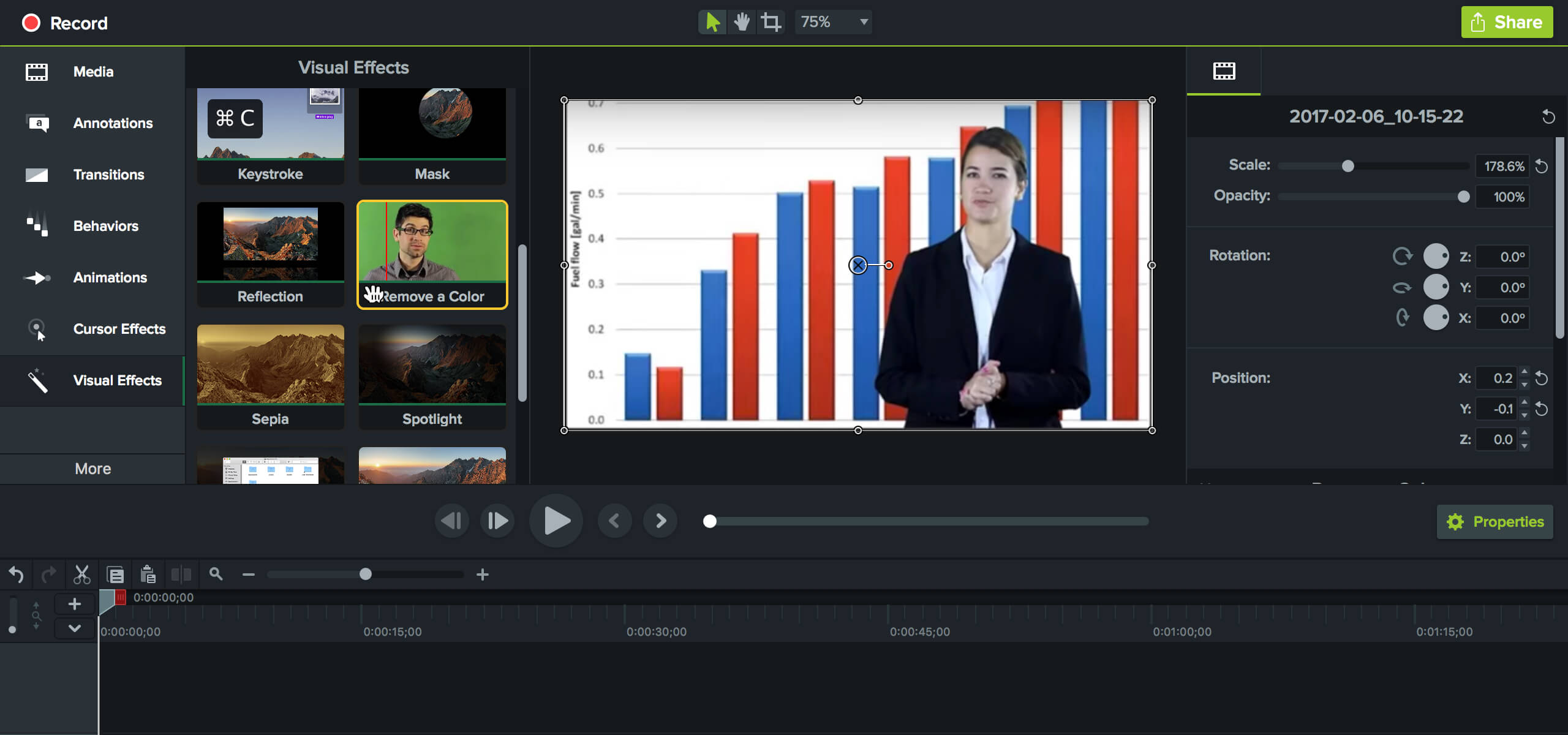
Apakah Anda ingin membuatnya terlihat seperti Anda (atau subjek video Anda) sedang berada di bulan atau safari Afrika — atau Anda hanya ingin mengaburkan dinding kantor atau studio rumah Anda yang menjemukan atau membosankan, layar hijau membuatnya mudah.
Dan, Anda tidak perlu membangun set mewah atau menyewa waktu studio. Anda dapat merekam video Anda di mana saja dan mengganti latar belakang dengan grafis bermerek, foto stok, atau elemen video.
Faktanya, Aset TechSmith untuk Camtasia menawarkan perpustakaan besar latar belakang potensial yang dapat Anda gunakan!

Cara membuat latar belakang layar hijau Anda sendiri
Untuk melakukan teknik ini, yang Anda butuhkan hanyalah beberapa hal: Sehelai kain/kain berwarna hijau atau biru, kamera, lampu, dan beberapa perangkat lunak pengedit video.
Langkah 1: Dapatkan latar belakang
Pertama, dapatkan selembar kain muslin yang berwarna hijau cerah.
Hindari warna yang cocok dengan warna kulit Anda agar tidak menyatu dengan latar belakang Anda.
Latar belakang layar biru juga tersedia, tetapi dapat menyebabkan masalah jika orang di kamera memiliki mata atau pakaian biru. Jika Anda tidak ingin dipusingkan dengan menggantung kain, panel layar hijau yang dapat dilipat adalah pilihan yang bagus.
Contoh dari Amazon ini mencakup layar hijau dan biru yang dapat dilipat.

Karena tidak terlalu besar (5′ x 7′), sangat cocok ketika Anda perlu bepergian untuk pemotretan. Kita akan membahas bayangan dan lebih banyak lagi saat kita masuk ke pencahayaan. Namun untuk saat ini, ingatlah untuk berdiri sedekat mungkin dengan latar belakang tanpa membuat bayangan di atasnya. Ini biasanya sekitar dua atau tiga kaki. Juga, pastikan untuk menjaga tangan Anda dekat dengan tubuh Anda. Setiap bagian dari lengan atau tangan Anda yang memanjang melewati latar belakang akan terlihat terpotong di video akhir Anda.
Langkah 2: Pilih kamera Anda
Selanjutnya, Anda ingin memilih kamera atau webcam yang merekam video berkualitas HD (720p atau lebih tinggi) pada kecepatan bingkai yang layak (24 fps atau lebih tinggi). Pastikan kamera Anda menyimpan file dalam format yang dapat diimpor oleh perangkat lunak layar hijau Anda. Kami telah berhasil dengan baik menggunakan iPhone, tetapi sebagian besar camcorder digital akan berfungsi.
Apa pun kamera yang Anda pilih, Camtasia memudahkan untuk mengimpor video Anda dan mengeditnya.
Saat Anda baru memulai, merekam cuplikan di ponsel cerdas Anda mungkin tampak menakutkan. Kami telah mengumpulkan beberapa tip dan saran untuk merekam video di perangkat seluler Anda. Kami mencakup semua yang perlu Anda ketahui tentang audio, komposisi bidikan, dan pencahayaan.
Langkah 3: Siapkan pencahayaan Anda
Langkah selanjutnya adalah opsional tetapi disarankan. Mungkin perlu sedikit percobaan dan kesalahan untuk melakukannya dengan benar, tetapi Anda akan menyukai hasilnya.
Bayangan bisa menjadi musuh dari video layar hijau yang bagus, jadi Anda ingin memastikan latar belakang Anda memiliki pencahayaan yang baik. Gunakan latar belakang hijau datar. Semakin datar warna hijau, semakin mudah untuk menghapus layar.

Namun, jangan terlalu khawatir tentang mendapatkan set yang menyala sempurna. Efek Hapus Warna di Camtasia cukup memaafkan bayangan latar belakang. Luangkan beberapa menit untuk mengubah pengaturan dan Anda akan baik-baik saja.
Pencahayaan yang lebih canggih untuk layar hijau
Jika Anda kesulitan menghilangkan latar belakang atau ada sedikit lingkaran cahaya di sekitar orang tersebut, coba tingkatkan pencahayaan Anda. Semakin merata pencahayaan Anda, semakin baik efeknya.
Hal termudah untuk dicoba adalah beberapa lampu kerja penjepit toko perangkat keras dengan bohlam LED keluaran tinggi. Anda juga membutuhkan sesuatu untuk menjepitnya. Arahkan lampu agar layar hijau tidak memiliki area gelap atau area terang. Fokuskan upaya Anda pada area tepat di belakang orang yang Anda bidik. Anda akan dapat memangkas ruang berlebih nanti.
Untuk membuang banyak cahaya, Anda memerlukan beberapa bohlam di setiap perlengkapan. Anda dapat membuat rig pencahayaan video Anda sendiri dengan harga kurang dari $100 (lihat video di bawah). Atau jika Anda tidak menyukai proyek DIY, Anda dapat mencari-cari softbox video. CowboyStudio adalah tempat yang baik untuk memulai. Carilah "pencahayaan berkelanjutan" sebagai lawan dari lampu kilat atau lampu sorot.
Baik Anda membeli atau membangun, sebaiknya gunakan filter difusi untuk setiap cahaya. Itu akan membantu menjaga lampu Anda dari melemparkan bayangan.
Video singkat ini menunjukkan cara membuat perangkat pencahayaan Anda sendiri dengan harga murah.
(Anda juga bisa mendapatkan beberapa tip perdagangan untuk membuat subjek Anda terlihat lebih alami.)
Tidak melihat videonya? Tonton di youtube…
Langkah 4: Dapatkan perangkat lunak yang tepat
Di editor video Camtasia, Anda dapat menghapus layar hijau hanya dengan beberapa klik. Faktanya, Camtasia 2020 membuatnya lebih mudah dari sebelumnya untuk membuat video berkualitas profesional — tidak diperlukan keahlian pro.
Dari yang mudah digunakan dan berbagi templat dan tema video hingga beragam aset dan sumber daya untuk membantu Anda dalam perjalanan, Camtasia 2020 tidak perlu menebak-nebak pembuatan video dan membuat Anda dan tim Anda merasa nyaman.
Siapa pun dapat membuat video layar hijau
Video layar hijau mungkin tampak menakutkan dan sulit, tetapi dengan alat yang tepat dan beberapa tip dan trik, siapa pun dapat menguasai teknik yang berguna ini. Baik Anda membuat video untuk 5 atau 5.000 orang, mereka akan kagum dengan kualitas profesional dan pengalaman menarik yang diberikan layar hijau.
Buat video berkualitas profesional — tidak perlu keahlian profesional!
Unduh percobaan gratis Camtasia dan lihat betapa mudahnya membuat video yang luar biasa.
Unduh uji coba gratis
Catatan Editor: Posting ini awalnya diterbitkan pada Mei 2012 dan telah diperbarui untuk akurasi dan kelengkapan.
